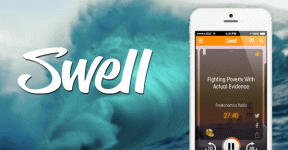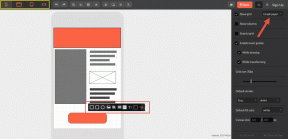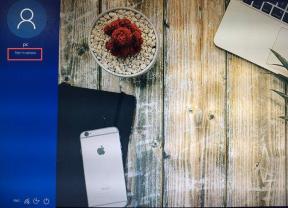Pikajaon käyttäminen Samsung Galaxy -puhelimissa
Sekalaista / / May 10, 2022
Suurten tiedostojen jakaminen Androidilla on monimutkainen tehtävä. Sinun on usein käytettävä kolmannen osapuolen sovellusta tai luotettava pilvitallennuspalveluun niiden jakamiseen. Asiat voivat olla toisin, jos sinulla on Samsung Galaxy -puhelin. Quick Share -ominaisuuden avulla voit vaihtaa suuria ja pieniä tiedostoja muiden Samsung-puhelimien omistajien kanssa.
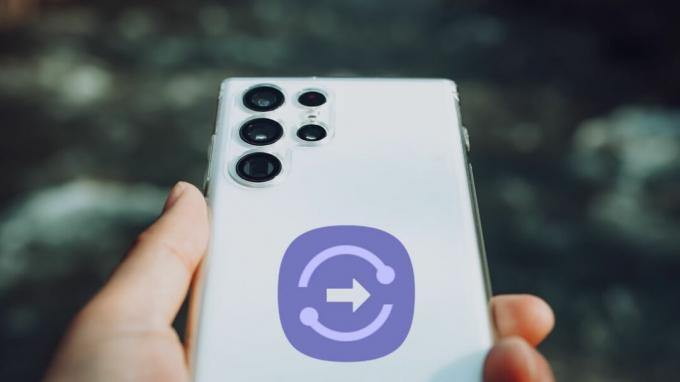
Siitä huolimatta Samsung-puhelimissa on Googlen Nearby Share toiminnot, Quick Share on paljon parempi vaihtoehto, jos haluat jakaa tiedostoja Samsung Galaxy -puhelimen kanssa. Jos haluat tietää lisää Quick Sharesta ja kuinka voit käyttää sitä tiedostojen lähettämiseen tai vastaanottamiseen, tässä oppaassa on kaikki tarvitsemasi vastaukset. Joten, katsotaanpa se.
Mikä on Quick Share Samsung Galaxy -puhelimissa
Quick Share on tiedostonjakoominaisuus, joka on tarkoitettu vain Samsung Galaxy -puhelimille. Se on melko samanlainen kuin Applen AirDrop-ominaisuus. Voit käyttää sitä jakaa kuvia, videoita, linkkejä tai muita tiedostotyyppejä lähellä olevilla Samsung-puhelimilla Wi-Fi: n ja Bluetoothin avulla. Ja mikä parasta, voit jakaa tiedostoja jopa 5 eri Samsung-puhelimen kanssa samanaikaisesti. 
Samsung julkisti Quick Sharen vuonna 2020. Se on saatavilla kaikkiin Galaxy-puhelimiin, joissa on Android 10 tai uudempi ja Samsung One UI 2.1 tai uudempi. Samsung-puhelimien lisäksi voit käyttää myös Quick Share -toimintoa vaihtaa tiedostoja joidenkin Samsung-kannettavien kanssa Windowsissa.
Kuinka käyttää Quick Sharea tiedostojen lähettämiseen tai vastaanottamiseen
Katsotaanpa, kuinka voit käyttää puhelimesi Quick Share -toimintoa kuvien, videoiden, linkkien ja tiedostojen vaihtamiseen muiden Samsung-puhelimien kanssa.
Tiedostojen vastaanottaminen Quick Share -toiminnolla
Tiedostojen vastaanottaminen Quick Share -toiminnolla on melko yksinkertaista. Sinun on otettava Quick Share -ominaisuus käyttöön ja sallittava lähellä olevien puhelimien muodostaa yhteys sinuun. Voit tehdä tämän joko Asetukset-sovelluksesta tai Pika-asetukset-paneeli Samsung-puhelimellasi. Näin
Vaihe 1: Käynnistä Asetukset-sovellus Samsung-puhelimessa ja vieritä alas napauttaaksesi Lisäominaisuudet.

Vaihe 2: Napauta Pikajako.

Vaihe 3: Napauta Lähijakamiskohdassa "Kuka voi jakaa kanssasi" ja valitse avautuvasta valikosta Vain yhteystiedot tai Kaikki lähellä olevat.
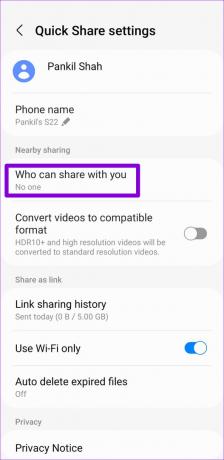
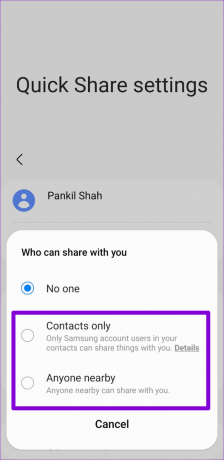
Vain yhteystiedot -vaihtoehdon valitseminen rajoittaa Quick Sharen näkyvyyden Samsung-tilin käyttäjiin yhteystietoluettelossasi. Valitse Kaikki lähellä, jos toinen henkilö ei ole yhteystietoluettelossasi.
Vaihtoehtoisesti voit ottaa Quick Sharen käyttöön myös Pika-asetukset-paneelista. Pyyhkäise alas näytön yläreunasta kahdesti päästäksesi Pika-asetukset-paneeliin. Napauta Pikajako-painiketta ja valitse esiin tulevasta valikosta Vain yhteystiedot tai Kaikki lähellä olevat.


Kun joku lähettää sinulle kuvan, videon, tiedoston tai linkin Quick Sharen kautta, näkyviin tulee ponnahdusikkuna. Voit hyväksyä tai hylätä tiedoston ponnahdusikkunasta. Tätä varten sinun on pidettävä puhelimesi lukitsematta.

Tiedostojen lähettäminen Quick Share -toiminnolla
Quick Sharen avulla voit jakaa asioita melkein mistä tahansa. Joten voit jakaa tiedostoja tai linkkejä Galleriasta, Tiedostonhallinta, selain jne.
Jos haluat jakaa jotain Quick Sharen avulla, sinun on tehtävä näin.
Vaihe 1: Avaa mikä tahansa kuva, video tai asiakirja, jonka haluat jakaa. Napauta jakovaihtoehtoa alareunassa tuodaksesi jakoarkin näkyviin.

Vaihe 2: Napauta Quick Share -vaihtoehtoa.
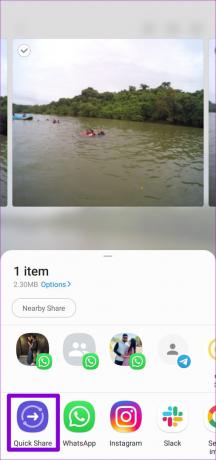
Vaihe 3: Puhelimesi alkaa etsiä lähellä olevia Galaxy-laitteita. Valitse se, jonka kanssa haluat jakaa tiedoston. Huomaa, että vastaanottimen on otettava Quick Share käyttöön puhelimessaan ja pidettävä puhelin avattuna, jotta se näkyy käytettävissä olevana laitteena.


Vastaanottajan puhelin vastaanottaa pyynnön. Kun se hyväksytään, puhelimesi jakaa tiedoston välittömästi.

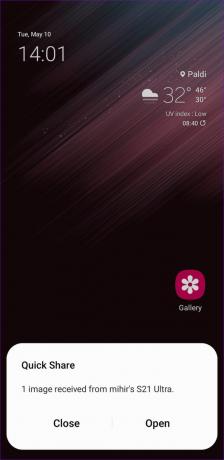
Vastaavasti voit myös valita ja jakaa useita tiedostoja kerralla Quick Share -ominaisuuden avulla.
Pikajako tai Lähijako
On hienoa nähdä, kuinka Samsung Galaxyn käyttäjät hyötyvät kahden eri jakamispalvelun – Quick Sharen ja Nearby Sharen – käyttämisestä puhelimissaan. Quick Share on varmasti parempi valinta, jos haluat jakaa tiedostoja Samsung-puhelimen kanssa. Muissa tilanteissa voit luottaa lähijakoon tiedostojen vaihtamiseen. Joka tapauksessa et tarvitse a kolmannen osapuolen sovellus tiedostojen lähettämiseen tai vastaanottamiseen, mikä on aina mukavaa.
Joten mitä mieltä olet Quick Sharesta? Käytätkö sitä vai pysytkö vain lähijaossa? Jaa ajatuksesi alla olevissa kommenteissa.
Päivitetty viimeksi 10. toukokuuta 2022
Yllä oleva artikkeli saattaa sisältää kumppanilinkkejä, jotka auttavat tukemaan Guiding Techiä. Se ei kuitenkaan vaikuta toimitukselliseen eheyteemme. Sisältö pysyy puolueettomana ja autenttisena.

Kirjoittanut
Pankil on ammatiltaan rakennusinsinööri, joka aloitti matkansa kirjailijana EOTO.techissä. Hän liittyi äskettäin Guiding Techiin freelance-kirjoittajaksi käsittelemään ohjeita, selityksiä, ostooppaita, vinkkejä ja temppuja Androidille, iOS: lle, Windowsille ja Webille.